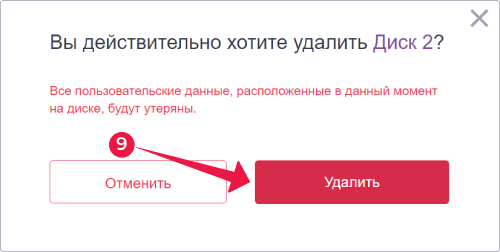–Ъ–∞–Ї –і–Њ–±–∞–≤–Є—В—М –Є–ї–Є —Г–і–∞–ї–Є—В—М –і–Є—Б–Ї?
–Т hoster Cloud –≤—Л –Љ–Њ–ґ–µ—В–µ –≤—Л–±–Є—А–∞—В—М —В–Є–њ –і–Є—Б–Ї–∞, –љ–∞ –Ї–Њ—В–Њ—А–Њ–Љ –±—Г–і—Г—В —Е—А–∞–љ–Є—В—М—Б—П –і–∞–љ–љ—Л–µ.
–Х—Б–ї–Є –≤–∞–Љ –љ—Г–ґ–љ—Л –≤—Л—Б–Њ–Ї–∞—П —Б–Ї–Њ—А–Њ—Б—В—М –Ј–∞–њ–Є—Б–Є –Є —З—В–µ–љ–Є—П –і–∞–љ–љ—Л—Е, –≤—Л–±–Є—А–∞–є—В–µ SSD-–і–Є—Б–Ї. –°–Њ–≤–µ—В—Г–µ–Љ —Н—В–Њ—В —В–Є–њ —Е—А–∞–љ–Є–ї–Є—Й–∞ –≤ –Ї–∞—З–µ—Б—В–≤–µ –Ј–∞–≥—А—Г–Ј–Њ—З–љ–Њ–≥–Њ –і–Є—Б–Ї–∞–Э–∞ –љ–µ–Љ –±—Г–і—Г—В –Ї–Њ—А—А–µ–Ї—В–љ–Њ —А–∞–±–Њ—В–∞—В—М –ї—О–±—Л–µ –Њ–њ–µ—А–∞—Ж–Є–Њ–љ–љ—Л–µ —Б–Є—Б—В–µ–Љ—Л –Є –њ—А–Є–ї–Њ–ґ–µ–љ–Є—П.
–Ф–ї—П —Е—А–∞–љ–µ–љ–Є—П –Є–љ—Д–Њ—А–Љ–∞—Ж–Є–Є –Є —А–µ–Ј–µ—А–≤–љ–Њ–≥–Њ –Ї–Њ–њ–Є—А–Њ–≤–∞–љ–Є—П –Љ–Њ–ґ–љ–Њ –Є—Б–њ–Њ–ї—М–Ј–Њ–≤–∞—В—М SATA-–і–Є—Б–Ї. –Ю–љ –њ–Њ–і—Е–Њ–і–Є—В –і–ї—П —А–∞–±–Њ—В—Л —Б –±–Њ–ї—М—И–Є–Љ–Є –Њ–±—К–µ–Љ–∞–Љ–Є –њ–∞–Љ—П—В–Є –љ–∞ –љ–Є–Ј–Ї–Є—Е —Б–Ї–Њ—А–Њ—Б—В—П—Е.
|
–Э–∞–Ј–≤–∞–љ–Є–µ |
SSD –і–Є—Б–Ї–Є |
SATA –і–Є—Б–Ї–Є |
|
–Ь–∞–Ї—Б–Є–Љ–∞–ї—М–љ–Њ–µ –Ї–Њ–ї-–≤–Њ IOPS |
30,000 |
300 |
|
–Ь–∞–Ї—Б–Є–Љ–∞–ї—М–љ–∞—П –њ—А–Њ–њ—Г—Б–Ї–љ–∞—П —Б–њ–Њ—Б–Њ–±–љ–Њ—Б—В—М |
1500 –Ь–±–∞–є—В/—Б–µ–Ї |
35 –Ь–±–∞–є—В/—Б–µ–Ї |
|
–†–µ–Ї–Њ–Љ–µ–љ–і–Њ–≤–∞–љ–Њ –і–ї—П —А–µ—И–µ–љ–Є–є: |
- –Ю–±–ї–∞—З–љ—Л–є —Е–Њ—Б—В–Є–љ–≥ - CloudVPS - 1–°-–С–Є—В—А–Є–Ї—Б - –С–Є—В—А–Є–Ї—Б24
- 1–°: –С—Г—Е–≥–∞–ї—В–µ—А–Є—П
|
- –Ю–±–ї–∞—З–љ—Л–є –і–Є—Б–Ї - –Я–Њ—З—В–∞ –≤ –Њ–±–ї–∞–Ї–µ - –Ю–±–ї–∞—З–љ—Л–є –Њ—Д–Є—Б |
–Х—Б–ї–Є –≤—Л –љ–µ —Б–і–µ–ї–∞–ї–Є —Н—В–Њ –њ—А–Є —Б–Њ–Ј–і–∞–љ–Є–Є –≤–Є—А—В—Г–∞–ї—М–љ–Њ–≥–Њ —Б–µ—А–≤–µ—А–∞, –Љ–Њ–ґ–љ–Њ –і–Њ–±–∞–≤–Є—В—М –і–Є—Б–Ї –њ–Њ–Ј–ґ–µ. –Ш–ї–Є, –љ–∞–њ—А–Є–Љ–µ—А, –µ—Б–ї–Є –Є–љ—Д–Њ—А–Љ–∞—Ж–Є—П –њ–Њ—В–µ—А—П–ї–∞ –∞–Ї—В—Г–∞–ї—М–љ–Њ—Б—В—М –Є –≤–∞–Љ –±–Њ–ї—М—И–µ –љ–µ –љ—Г–ґ–љ–Њ –µ–µ —Е—А–∞–љ–Є—В—М, –≤—Л –Љ–Њ–ґ–µ—В–µ —Г–і–∞–ї–Є—В—М –і–Є—Б–Ї —Б –љ–µ–є.
–Ф–Њ–±–∞–≤–ї—П—В—М –Є —Г–і–∞–ї—П—В—М –і–Є—Б–Ї–Є –Њ–±–ї–∞—З–љ–Њ–≥–Њ —Е–Њ—Б—В–Є–љ–≥–∞ –Љ–Њ–ґ–љ–Њ –≤ –ї–Є—З–љ–Њ–Љ –Ї–∞–±–Є–љ–µ—В–µ hoster.by. –Ф–ї—П —Н—В–Њ–≥–Њ –≤—Л–њ–Њ–ї–љ–Є—В–µ —Б–ї–µ–і—Г—О—Й–Є–µ –і–µ–є—Б—В–≤–Є—П:
1. –Р–≤—В–Њ—А–Є–Ј—Г–є—В–µ—Б—М –≤ –ї–Є—З–љ–Њ–Љ –Ї–∞–±–Є–љ–µ—В–µ.
2. –Т –ї–µ–≤–Њ–Љ –Љ–µ–љ—О –≤—Л–±–µ—А–Є—В–µ hoster Cloud (1).
3. –Т—Л–±–µ—А–Є—В–µ –љ—Г–ґ–љ—Г—О —Г—Б–ї—Г–≥—Г –Є –љ–∞–ґ–Љ–Є—В–µ –£–њ—А–∞–≤–ї–µ–љ–Є–µ (2).
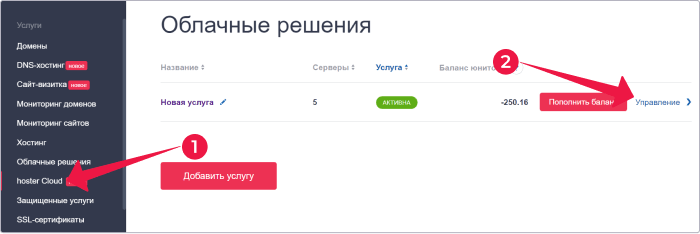
4. –Э–∞–ґ–Љ–Є—В–µ –љ–∞ —И–µ—Б—В–µ—А–µ–љ–Ї—Г (3) –љ–∞–њ—А–Њ—В–Є–≤ –љ—Г–ґ–љ–Њ–≥–Њ —Б–µ—А–≤–µ—А–∞ –Є–ї–Є –Ї–ї–Є–Ї–љ–Є—В–µ –љ–∞ –љ–∞–Ј–≤–∞–љ–Є–µ —Б–µ—А–≤–µ—А–∞, –љ–∞ –Ї–Њ—В–Њ—А–Њ–Љ —Е–Њ—В–Є—В–µ –Є–Ј–Љ–µ–љ–Є—В—М –Ї–Њ–љ—Д–Є–≥—Г—А–∞—Ж–Є–Є (3).
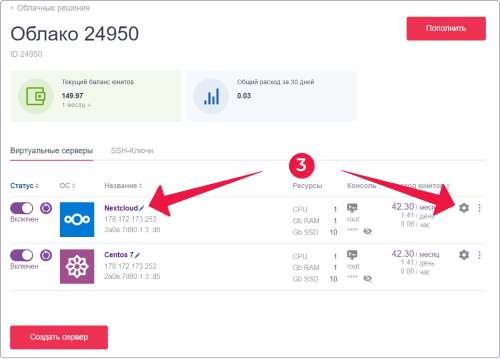
–Т—Л –њ–Њ–њ–∞–і–µ—В–µ –≤ —А–∞–Ј–і–µ–ї –†–µ—Б—Г—А—Б—Л, –≥–і–µ –Љ–Њ–ґ–љ–Њ –Є–Ј–Љ–µ–љ—П—В—М —А–µ—Б—Г—А—Б—Л –≤–Є—А—В—Г–∞–ї—М–љ–Њ–≥–Њ —Б–µ—А–≤–µ—А–∞.
–І—В–Њ–±—Л –і–Њ–±–∞–≤–Є—В—М –і–Є—Б–Ї, –љ—Г–ґ–љ–Њ:
1. –Э–∞–ґ–∞—В—М –Ф–Њ–±–∞–≤–Є—В—М –і–Є—Б–Ї (4).
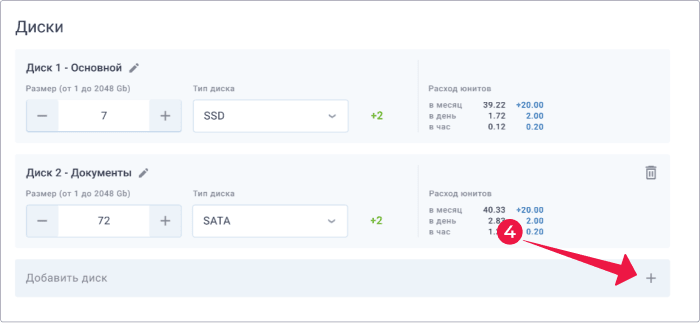
2. –Э–∞—Б—В—А–Њ–Є—В—М –љ—Г–ґ–љ—Л–є —В–Є–њ (5) –Є –Њ–±—К–µ–Љ (6) —Е—А–∞–љ–Є–ї–Є—Й–∞. –°—В–Њ–Є–Љ–Њ—Б—В—М –њ—А–Є —Н—В–Њ–Љ –±—Г–і–µ—В –Є–Ј–Љ–µ–љ—П—В—М—Б—П –≤ –Ј–∞–≤–Є—Б–Є–Љ–Њ—Б—В–Є –Њ—В –Є–Ј–Љ–µ–љ–µ–љ–Є—П –њ–∞—А–∞–Љ–µ—В—А–Њ–≤.
3. –Я–Њ—Б–ї–µ —В–Њ–≥–Њ, –Ї–∞–Ї –Њ–њ—А–µ–і–µ–ї–Є—В–µ—Б—М —Б –Њ–њ—В–Є–Љ–∞–ї—М–љ—Л–Љ–Є –љ–∞—Б—В—А–Њ–є–Ї–∞–Љ–Є, –љ–∞–ґ–∞—В—М –Ї–љ–Њ–њ–Ї—Г –°–Њ—Е—А–∞–љ–Є—В—М (7).
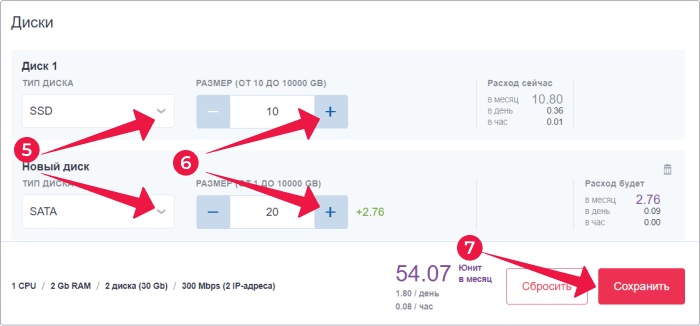
–Х—Б–ї–Є —Е–Њ—В–Є—В–µ —Г–і–∞–ї–Є—В—М –і–Є—Б–Ї, —Б–і–µ–ї–∞–є—В–µ —Б–ї–µ–і—Г—О—Й–µ–µ:
1. –Э–∞–ґ–Љ–Є—В–µ –љ–∞ –Є–Ї–Њ–љ–Ї—Г –Љ—Г—Б–Њ—А–љ–Њ–є –Ї–Њ—А–Ј–Є–љ—Л (8) –љ–∞–њ—А–Њ—В–Є–≤ –і–Є—Б–Ї–∞, –Ї–Њ—В–Њ—А—Л–є —Е–Њ—В–Є—В–µ —Г–і–∞–ї–Є—В—М.
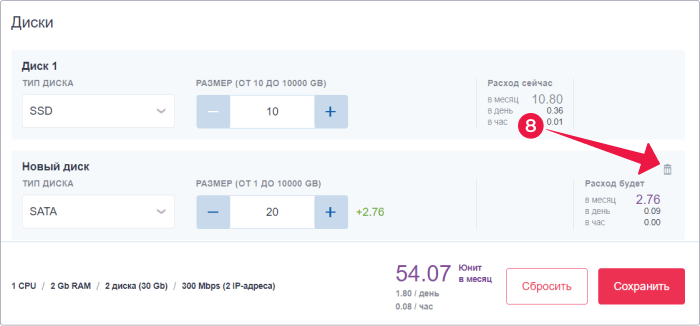
2. –Э–∞–ґ–Љ–Є—В–µ –£–і–∞–ї–Є—В—М (9).